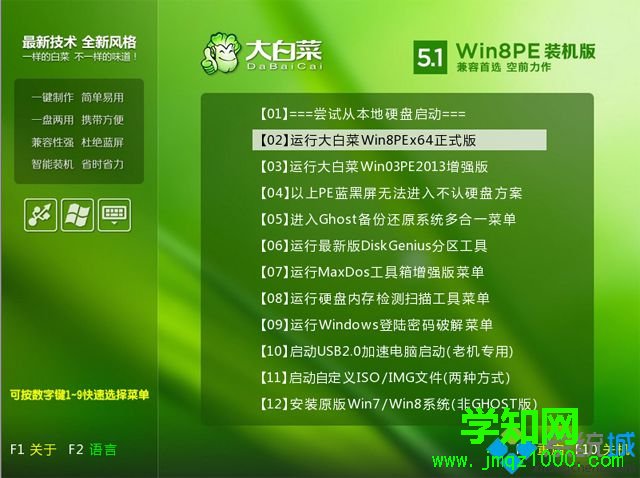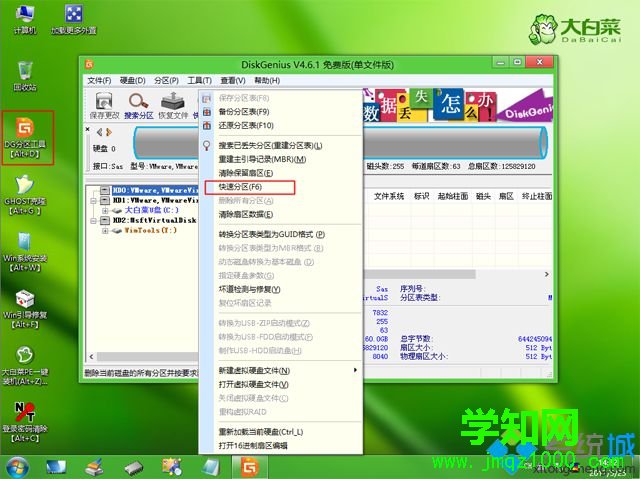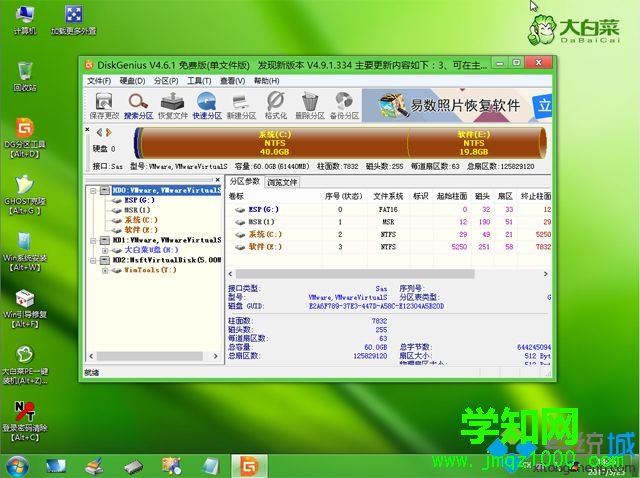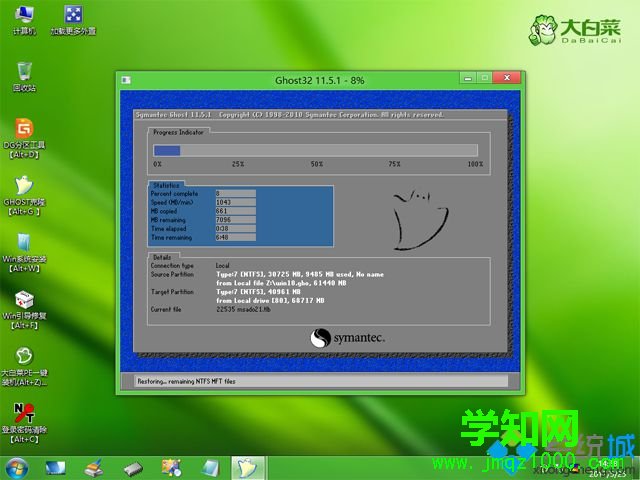重裝須知:
1、重裝前建議備份硬盤所有重要文件,win10自帶系統恢復出廠功能,可以先嘗試通過重置功能進行
系統還原,win10系統怎么還原出廠設置
2、如果系統已經崩潰,那么需要U盤重裝系統,下面主要介紹uefi pe重裝ghost版win10系統,同時也提供官方系統的重裝方法
相關教程:
uefi gpt模式安裝win10官方
系統教程(非ghost)
怎么看主板是否支持UEFI模式
怎么用wepe裝win10系統(uefi模式,支持大于4G鏡像)
一、重裝準備
1、8G容量U盤
2、系統鏡像下載:ghost win10 64位旗艦穩定版V2017
3、uefi啟動u盤:uefi pe啟動盤制作教程
二、啟動設置
電腦設置UEFI啟動的方法
U盤裝系統啟動熱鍵大全
如果你的
BIOS里有這些選項請設置如下:
Secure Boot 設置為Disabled 【禁用啟動安全檢查,這個最重要】
OS Optimized設置為Others或Disabled 【系統類型設置】
CSM(Compatibility Support Module) Support設置為Yes
UEFI/Legacy Boot選項選擇成Both
UEFI/Legacy Boot Priority選擇成UEFI First
三、自己重裝win10系統步驟如下
1、制作好uefi pe啟動U盤之后,將win10 64位系統
iso鏡像直接復制到U盤gho目錄下;

2、在需要重裝win10系統的電腦上插入U盤,啟動之后不停按F12、F11、Esc等
快捷鍵,在彈出的啟動項選擇框中,選擇識別到的U盤選項,如果有帶UEFI的啟動項,要選擇uefi的項,按回車從uefi引導啟動;

3、由于制作方式不同,有些uefi pe啟動盤會直接進入pe系統,有些會先顯示這個主界面,選擇【02】回車運行win8PEx64;
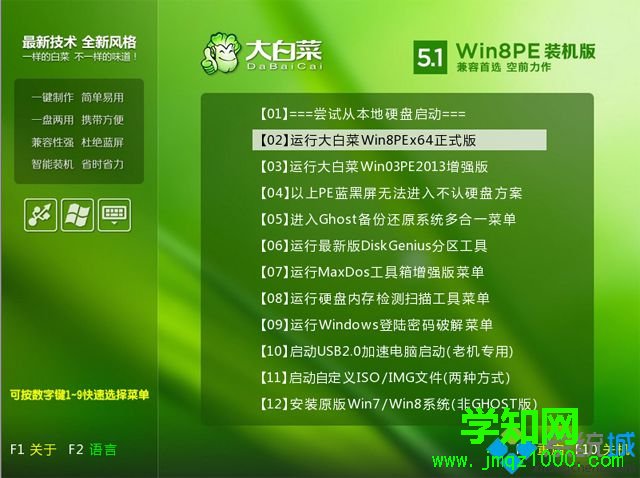
4、進入pe系統之后,如果之前就是gpt分區而且不需要重新分盤,直接執行第7步,如果要重新格盤,雙擊桌面上的【DG分區工具】,右鍵選擇硬盤,點擊【快速分區】;
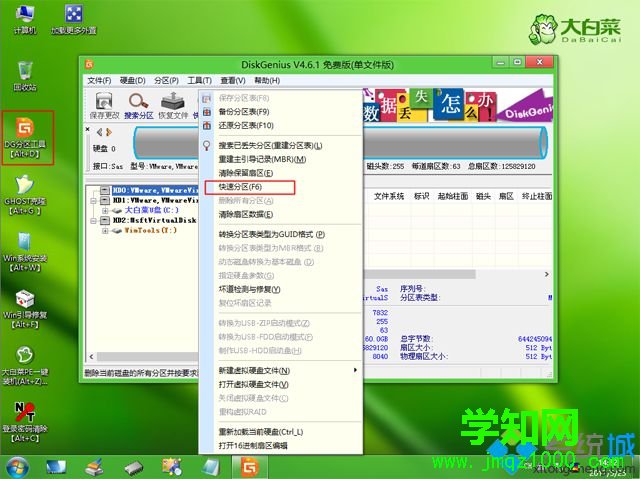
5、分區表類型選擇【GUID】,也就是GPT,然后設置分區數目,設置系統盤的大小,
固態硬盤還需勾選【對齊分區到此扇區】,數字默認即可,確定;

6、之后執行
硬盤分區以及格式化過程,分區之后如圖所示,gpt分區表會有ESP、MSR兩個額外分區;
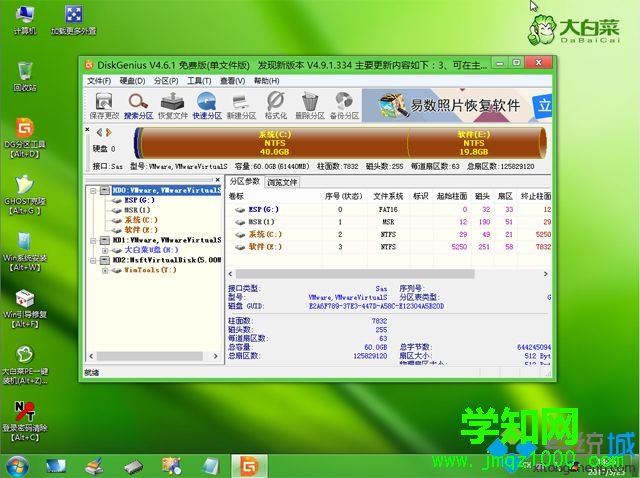
7、接著雙擊打開【
大白菜PE一鍵裝機】,映像路徑選擇win10 x64 iso文件,然后點擊下拉框,工具會自動提取win10.gho文件,選擇win10.gho文件;

8、接著選擇【還原分區】,選擇系統安裝位置,一般是C盤,如果不是C盤,根據卷標【系統】或硬盤大小來選擇,點擊確定;

9、彈出這個對話框,勾選這些項,如果是usb3.0,可以勾選注入驅動,點擊確定;

10、轉到這個界面,執行win10
系統重裝到C盤的過程,等待進度條執行完成;
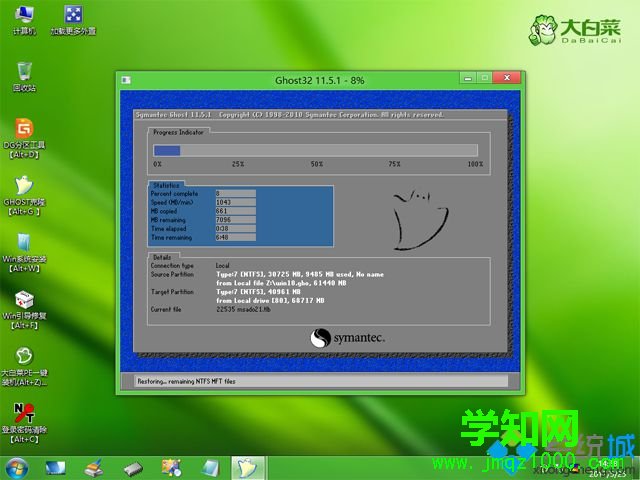
11、操作完成后,會提示電腦即將重啟,點擊是重啟;

12、此時拔出U盤,不拔除也可以,會自動進入這個界面,繼續執行win10系統重裝和配置過程;

13、整個重裝過程需要5-10分鐘,在啟動進入win10桌面之后,重裝完成。

鄭重聲明:本文版權歸原作者所有,轉載文章僅為傳播更多信息之目的,如作者信息標記有誤,請第一時間聯系我們修改或刪除,多謝。